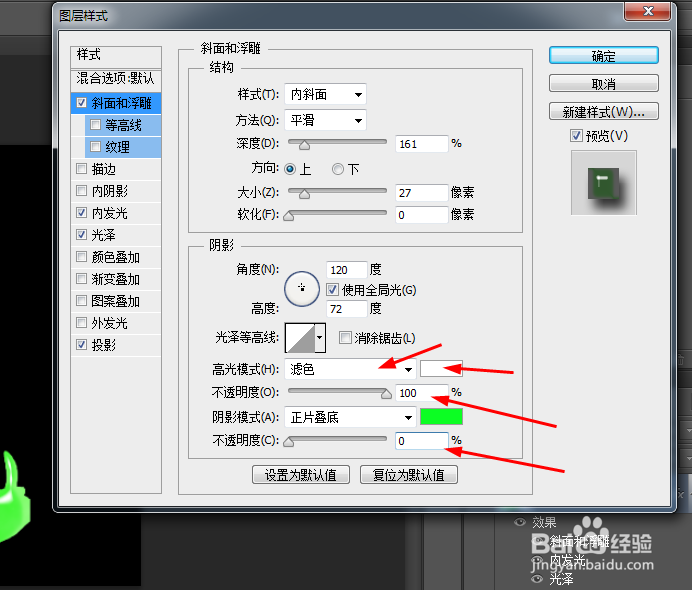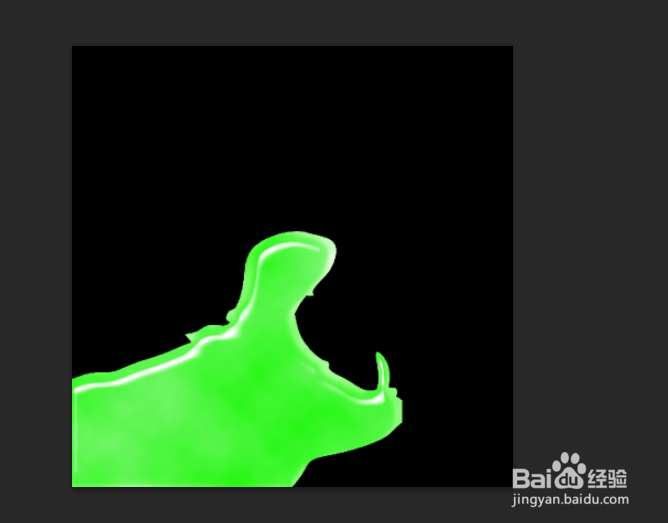1、在ps软件中,新建一个800*800的文档,背景色填充黑色,然后打开一张河马的图片,用魔术橡皮擦工具删掉背景,如图所示

2、接着按ctrl点击河马的图层生成选区,再按delete删除掉,如图所示

3、前景色为滤色,背景色为白色,然后在滤镜中添加云彩,再按ctrl+f 2次,如图所示

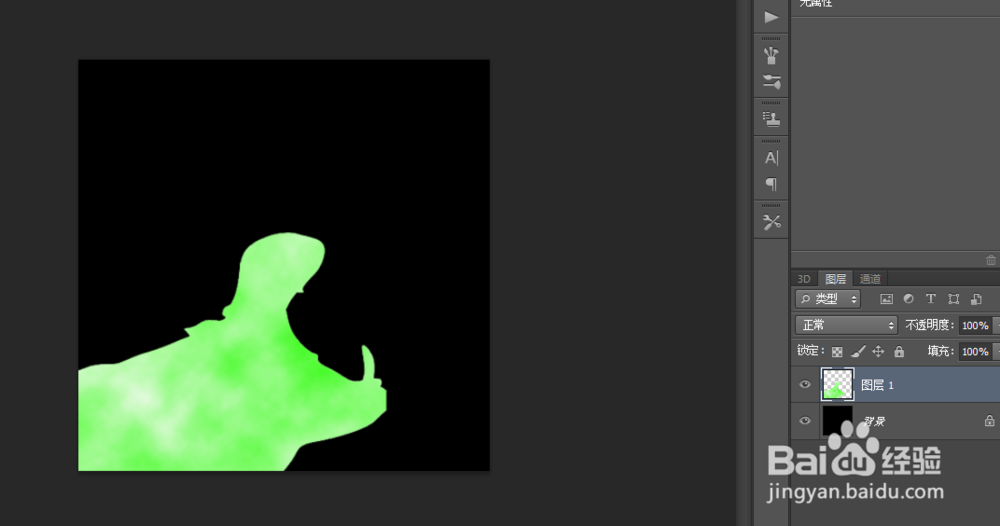
4、接着双击河马的图层样式,调整一下斜面和浮雕,光泽,如图所示


5、再调整一下投影和内发光,如图所示
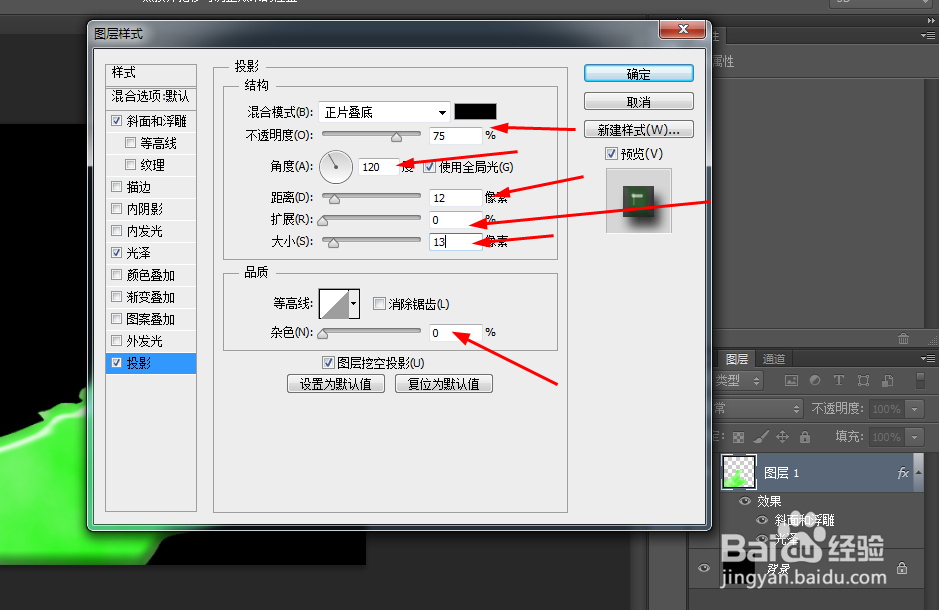

6、最后再调整一下斜面和浮雕,效果如下图所示
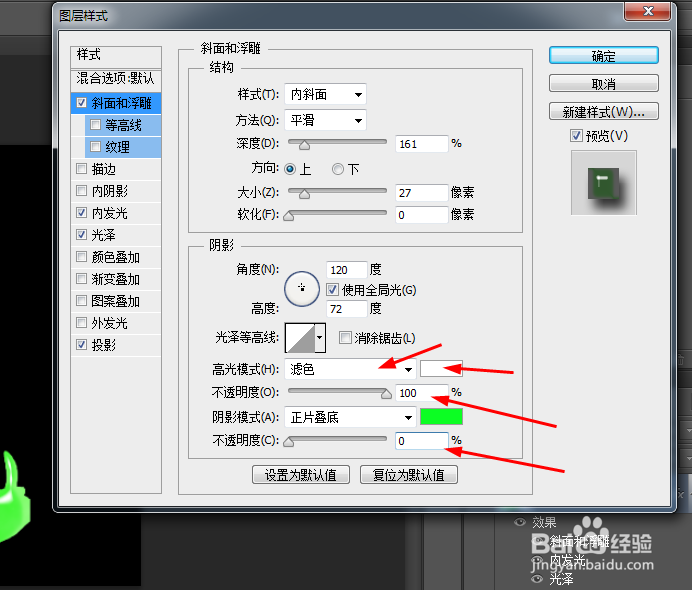
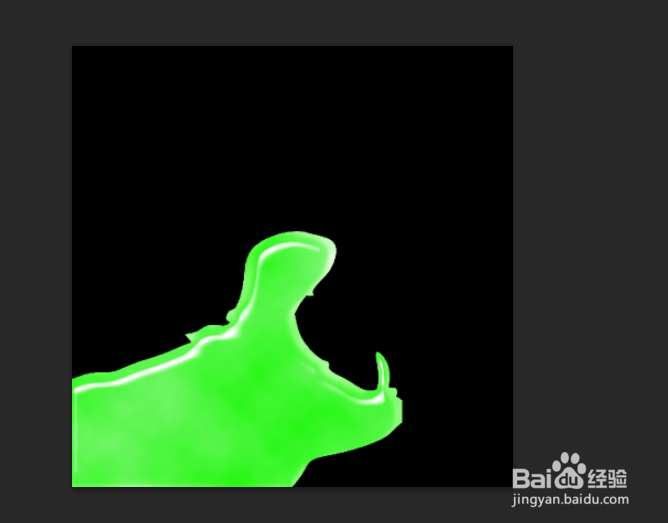
时间:2024-10-26 19:29:01
1、在ps软件中,新建一个800*800的文档,背景色填充黑色,然后打开一张河马的图片,用魔术橡皮擦工具删掉背景,如图所示

2、接着按ctrl点击河马的图层生成选区,再按delete删除掉,如图所示

3、前景色为滤色,背景色为白色,然后在滤镜中添加云彩,再按ctrl+f 2次,如图所示

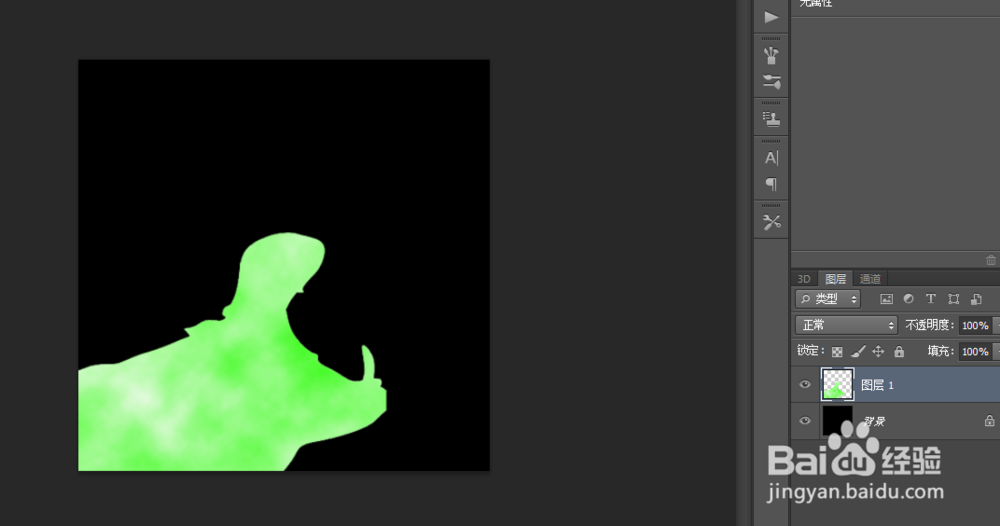
4、接着双击河马的图层样式,调整一下斜面和浮雕,光泽,如图所示


5、再调整一下投影和内发光,如图所示
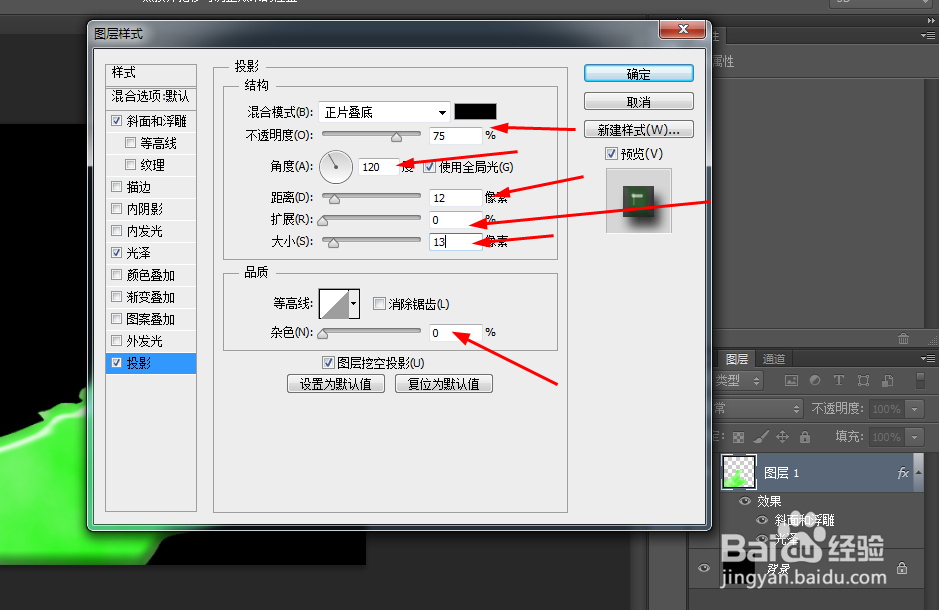

6、最后再调整一下斜面和浮雕,效果如下图所示